I denne artikkelen forstår vi hvordan du fremhever bare de nødvendige feltene og kontrollene som har fokus i MS Access.
Automatisk fremheving av et felt som trenger en oppføring, eller en kontroll med fokus, slik at du ikke kaster bort tid på å finne markøren, høres vel kanskje for godt ut til å være sant? Men det er det ikke, du kan ikke bare ønske å implementere disse verktøyene, men også være i stand til å implementere dem i virkeligheten ved å følge noen få enkle trinn.
I dag skal vi forklare deg om dette verktøyet som du kan implementere i hvilken som helst form som er i skjemavisningen, ved å angi bare én egenskap. 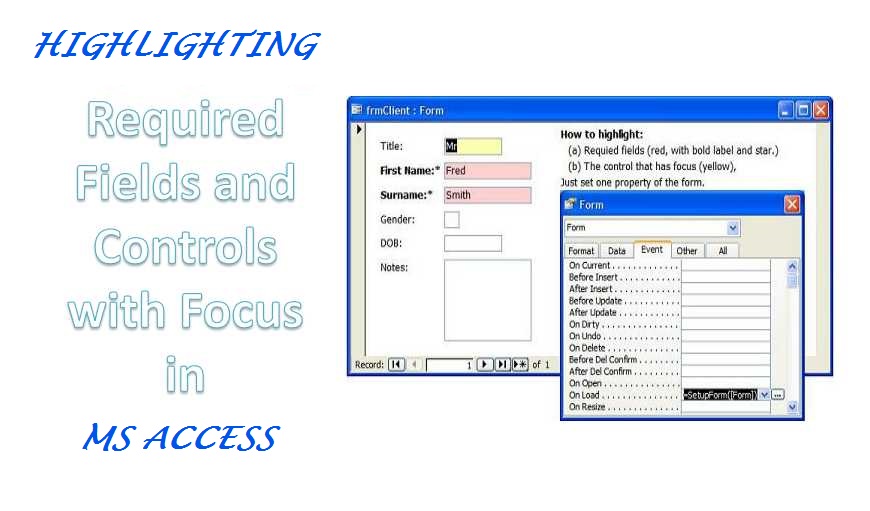
Gjennomføring
La oss si at du jobber med et skjema og ønsker å fremheve 'Tittel' som gjeldende felt, og de resterende feltene etter behov, med en spesiell bakgrunn og formatert tekst. For å implementere dette trenger du følgende:
- En eksempeldatabase (last den ned).
- Fra eksempeldatabasen kopierer du modulen som har "highlight" i den, og limer den inn i databasen.
- Utvid alle etikettene som er festet til kontrollene. Dette vil gjøre teksten fet, sammen med å legge til somtar.
- Sett egenskapen 'On Load' for skjemaet til: =setupForm ([Form])
Merk: '[Skjema]' som vises her må brukes på nøyaktig samme måte og må ikke erstattes av skjemanavnet ditt.
Nødvendige uttrykk
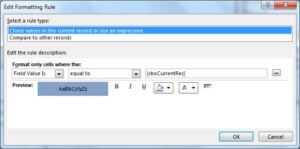
Bare utheving av obligatoriske felt
=SetupForm([Form], 1)
Uthever kun kontrollene med fokus.
=SetupForm([Form], 2)
* Hvis egenskapen On Load for skjemaet ditt er satt til [Hendelsesprosedyre], bør du velge å legge til følgende linje i koden.
Ring SetupForm(Me)
Endre fargevalg
Du kan velge å fremheve feltene ved å endre fargeskjemaene, dette vil kreve at du tildeler forskjellige verdier til alle konstantene som er plassert på toppen av modulen. 'mlngcFocusBackColor' brukes til å definere fargen for kontrollen som har fokus.
mlngcFocusBackColor brukes til å definere fargen på feltene som krever en oppføring.
Mens du velger å gjøre endringer i fargeskjemaet, bør du huske på følgende punkter.
- Bare stjernen vil vises i dataarkvisningen (over kolonneoverskrifter).
- Bare bakgrunnsfargen vil vises i en kontinuerlig form (her kan du ha gått glipp av å feste etiketter).
- Hvis du ønsker å markere etikettene med fet skrift i Form Header, bør du bruke CaptionFromHeader()-funksjonen.
- Hvis etikettene ikke er festet til kontrollene, vil du ikke kunne gjøre dem fete eller legge til somtar merke.
Begrensninger
- Den ovenfor definerte prosessen/koden kan bare brukes til å fremheve kombinasjonsbokser, tekstbokser og listebokser.
- Hvis det allerede er noe til stede på 'On Lost Focus' og 'On Got Focus'-egenskapene til kontrollen, vil den ikke kunne fremheve.
Som en vanlig bruker av MS Access kan du til tider ha vært borti en Access-korrupsjon. For å håndtere disse scenariene må man vurdere å holde en toppmoderne Tilgang reparasjon verktøy som DataNumen Access Repair praktisk. I tilfelle en krasj kan dette kraftige verktøyet sørge for at hver post som er lagret i Access-databasen din bringes tilbake i perfekt form.
Forfatterintroduksjon:
Vivian Stevens er en datagjenopprettingsekspert innen DataNumen, Inc., som er verdensledende innen datagjenopprettingsteknologier, inkludert sql utvinning og excel-programvareprodukter for gjenoppretting. For mer informasjon besøk www.datanumen. Med